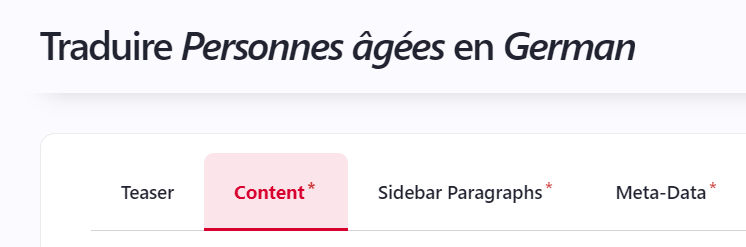Traduire une page
1) Définir la langue d'origine
Pour traduire une page, il faut dans un premier temps s'assurer que la langue de la page souhaitée est définie, afin que le système sache quelle est la langue d'origine.
Pour ce faire, éditer la page souhaitée et, dans l'onglet "Meta-Data", sélectionner dans l'option "Langue" la langue d'origine souhaitée (dans la plupart des cas, probablement "français") et enregistrer la page (en haut à droite).
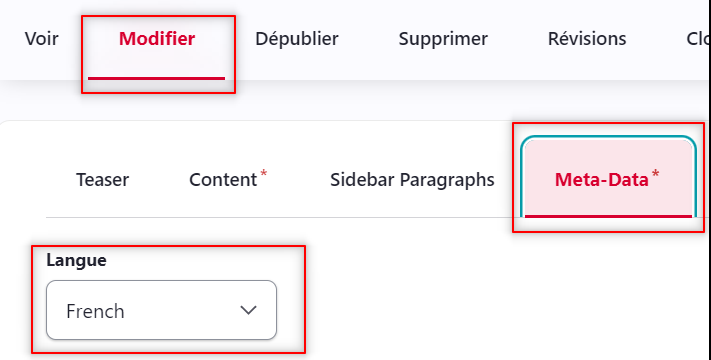
Dès que l'on n'y trouve plus "non spécifié", mais qu'une langue est sélectionnée, le nouvel onglet "Traduire" apparaît dans le menu d'édition.

2) Traduire la page
L'onglet "Traduire" permet maintenant de traduire la page. Sélectionnez la page souhaitée et cliquez sur l'onglet. Un tableau des différentes versions de cette page et des langues disponibles apparaît alors :
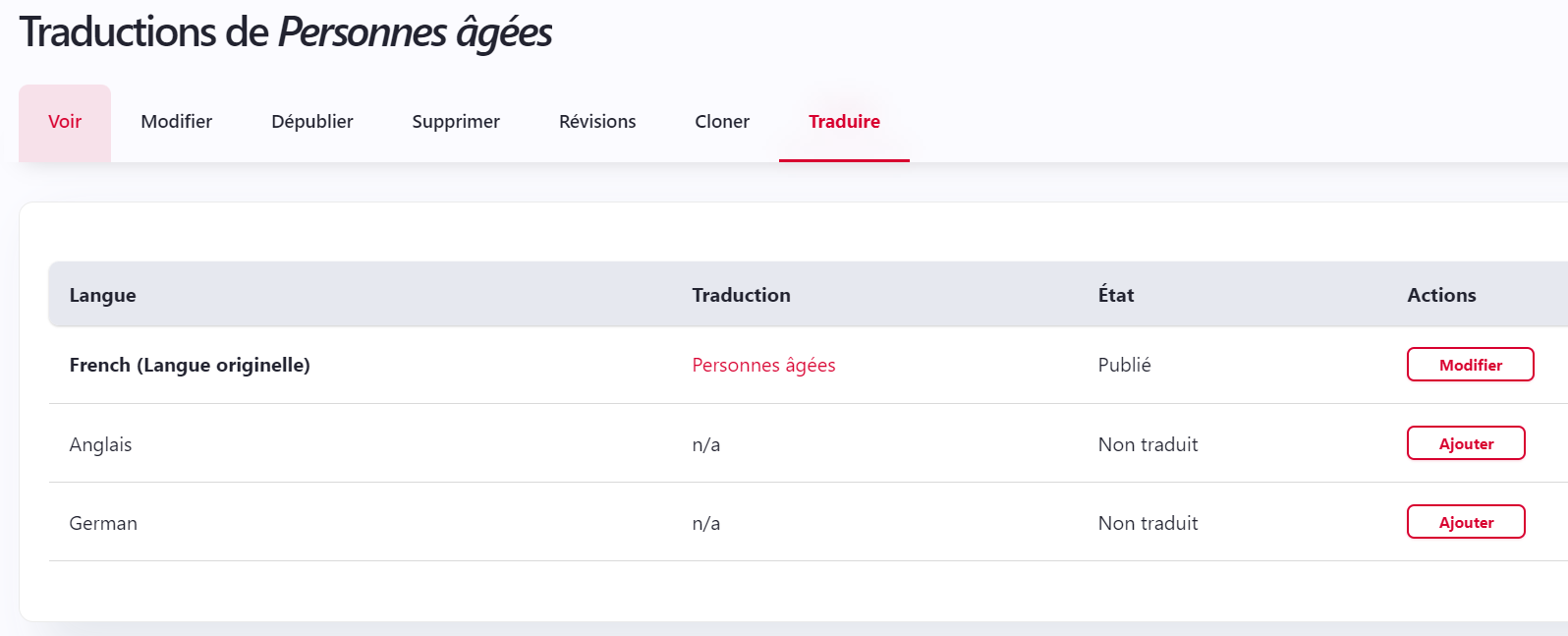
La langue définie à l'étape 1 est maintenant indiquée comme "langue originelle", le titre de la page est affiché, le statut de la publication et les actions disponibles.
Pour créer une traduction, vous pouvez maintenant sélectionner l'option "Ajouter" dans la langue souhaitée sous Actions.
Une version de la page est alors créée dans la langue sélectionnée. Tous les champs et options de la page d'origine sont repris. La langue actuellement traitée est visible dans les crochets derrière le titre de la page. Le choix de la langue de l'étape 1 (dans l'onglet "Meta-Data") est maintenant caché :